怎么终止打印任务 怎么停止打印机任务
更新时间:2023-02-09 16:06:30作者:yang
我们在办公的时候,出现很多突发情况,就简单比如说我们在打印文件的时候,发现打印的文件是错的,这时又不想浪费纸张,就需要停止打印任务,那么怎么停止打印机任务呢,下面小编给大家分享停止打印机任务的方法。
解决方法:
1、打开电脑,点击电脑左下角的WIN图标。
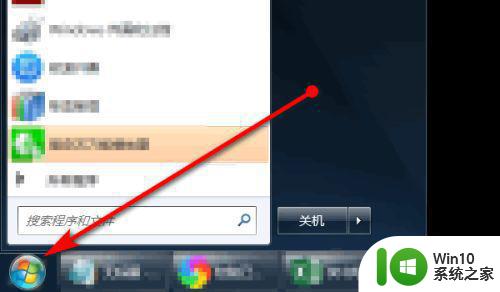
2、页面弹出对话框,点击设备和打印机。
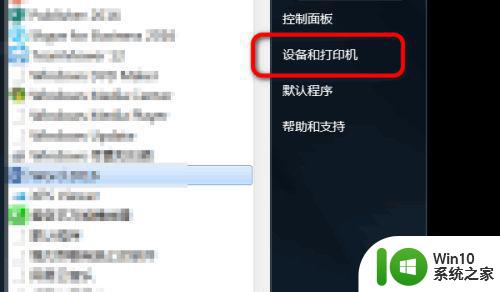
3、点击正在使用的打印机,打印机图标上有个勾的,就是正在使用的打印机。
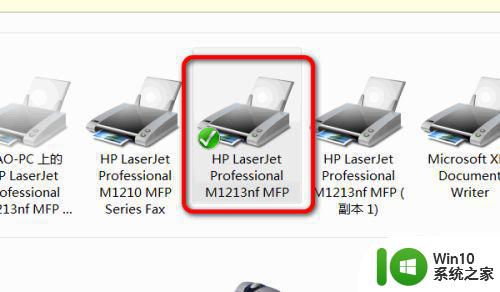
4、页面弹出打印机任务对话框,点击正在打印的文档名称,然后鼠标右健单击。

5、页面弹出下拉对话框,点击取消。
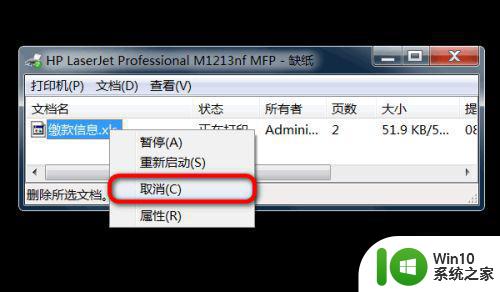
6、点击取消后,页面弹出确认提示,点击是。
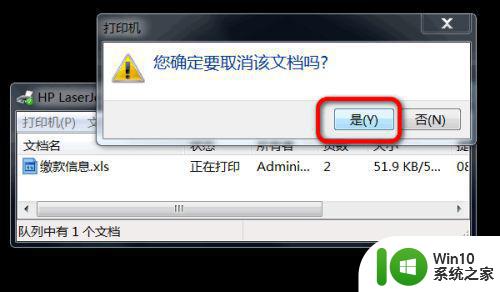
7、点击是之后,打印任务对话框的状态下方会显示正在删除。等待一会,打印任务就会被删除了。

以上就是停止打印机任务的方法,突然要终止打印任务的,可以按上面的方法来进行操作。
怎么终止打印任务 怎么停止打印机任务相关教程
- 如何取消打印机任务并终止打印 打印任务如何停止并结束打印机任务
- 如何清除打印队列中的打印任务 怎样停止打印机正在进行的打印任务
- 电脑怎么取消正在打印的文件 电脑怎样终止打印机打印任务
- 打印机任务怎么取消打印 打印任务如何删除或取消
- 打印机发送打印任务后显示错误 打印机发送打印任务但不打印怎么办
- windows打印后台处理程序服务已经停止怎么办 windows打印后台处理程序服务已经停止怎么解决
- 电脑打印机怎么取消打印任务 打印机如何取消正在进行的打印任务
- 打印机没纸了怎么取消打印任务 如何在打印机上取消打印任务
- 怎么中断打印机打印任务 打印机如何取消未完成的打印任务
- 如何彻底删除打印机任务 打印机任务清理方法及步骤
- 在哪里删除打印任务 强制删除打印机任务方法
- 打印机打印一半停止怎么处理 打印机纸张打印一半停止怎么解决
- U盘装机提示Error 15:File Not Found怎么解决 U盘装机Error 15怎么解决
- 无线网络手机能连上电脑连不上怎么办 无线网络手机连接电脑失败怎么解决
- 酷我音乐电脑版怎么取消边听歌变缓存 酷我音乐电脑版取消边听歌功能步骤
- 设置电脑ip提示出现了一个意外怎么解决 电脑IP设置出现意外怎么办
电脑教程推荐
- 1 w8系统运行程序提示msg:xxxx.exe–无法找到入口的解决方法 w8系统无法找到入口程序解决方法
- 2 雷电模拟器游戏中心打不开一直加载中怎么解决 雷电模拟器游戏中心无法打开怎么办
- 3 如何使用disk genius调整分区大小c盘 Disk Genius如何调整C盘分区大小
- 4 清除xp系统操作记录保护隐私安全的方法 如何清除Windows XP系统中的操作记录以保护隐私安全
- 5 u盘需要提供管理员权限才能复制到文件夹怎么办 u盘复制文件夹需要管理员权限
- 6 华硕P8H61-M PLUS主板bios设置u盘启动的步骤图解 华硕P8H61-M PLUS主板bios设置u盘启动方法步骤图解
- 7 无法打开这个应用请与你的系统管理员联系怎么办 应用打不开怎么处理
- 8 华擎主板设置bios的方法 华擎主板bios设置教程
- 9 笔记本无法正常启动您的电脑oxc0000001修复方法 笔记本电脑启动错误oxc0000001解决方法
- 10 U盘盘符不显示时打开U盘的技巧 U盘插入电脑后没反应怎么办
win10系统推荐
- 1 电脑公司ghost win10 64位专业免激活版v2023.12
- 2 番茄家园ghost win10 32位旗舰破解版v2023.12
- 3 索尼笔记本ghost win10 64位原版正式版v2023.12
- 4 系统之家ghost win10 64位u盘家庭版v2023.12
- 5 电脑公司ghost win10 64位官方破解版v2023.12
- 6 系统之家windows10 64位原版安装版v2023.12
- 7 深度技术ghost win10 64位极速稳定版v2023.12
- 8 雨林木风ghost win10 64位专业旗舰版v2023.12
- 9 电脑公司ghost win10 32位正式装机版v2023.12
- 10 系统之家ghost win10 64位专业版原版下载v2023.12